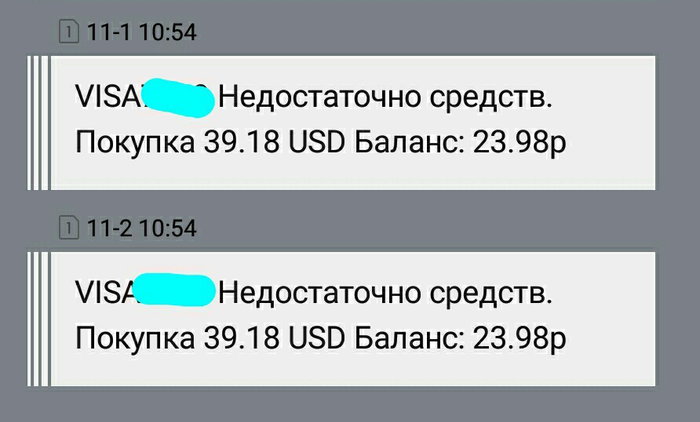как понять какая подписка списывает деньги
Где найти и как отключить платные подписки на сервисы?
Кирилл Сергеев
Модель работы сервисов и приложений по подписке – штука для широкой аудитории относительно новая, и ко мне часто обращаются знакомые с просьбой показать, как отключить списания за ту или иную подписку. Иногда даже становится неприятно от подобных способов монетизации: человек скачал условный фоторедактор, согласился на бесплатный триальный период, но то ли по невнимательности, то ли из-за расплывчатых формулировок, а может, и по небольшой глупости не понял принципа работы, думая, что приложение еще дополнительно поинтересуется, снимать деньги или нет. Вспоминает этот человек о подписке в тот момент, когда ему приходит SMS от банка о списании нескольких сотен рублей. “Ладно, – чаще всего думает он, – наверное, я сам дурак и что-то неправильно понял, пойду поищу, где эти списания отключить”. И хорошо, если находит, ведь процесс отключения подписки может быть не так очевиден, как кажется на первый взгляд.
Идею для написания этого материала мне подали сразу два события. Во-первых, я решил навести порядок в своих подписках, так как понял, что как-то много я на них трачусь. Во-вторых, в сети появилась новость о том, что одна из крупнейших платежных систем MasterCard планирует изменить подход к безакцептным списаниям со своих карт. Компания отметила, что идет на такой шаг из-за участившихся жалоб клиентов на автоматические списания. Теперь продавцов обяжут получать дополнительное согласие от клиентов, а также давать подробные инструкции, как отменить подписку перед окончанием бесплатного периода. Более того, продавец, даже получив ваше согласие один раз, будет обязан после каждого списания вместе с квитанцией присылать инструкции по отключению на случай, если подписчик этого захочет. Пока непонятно, как это будет работать, но за такое стремление MasterCard можно только похвалить.
А пока ни MasterCard, ни его коллеги по рынку новшество не внедрили, давайте рассмотрим на конкретных примерах, где и как найти платные подписки, чтобы их отключить. Отмечу, что все сервисы перечислить физически довольно тяжело, поэтому я постараюсь рассмотреть принципы такого поиска, а вы уже по аналогии сможете разобраться если не со всеми, то с 99% сервисов. Приступим!
Подписки в приложениях из App Store и Google Play
Среди моих знакомых наиболее часто встречаются жалобы именно на подписки внутри приложений, как раз связанные с бесплатным пробным периодом. Искать их необходимо в соответствующем магазине приложений: для Android-аппаратов это Google Play, для iOS-устройств – App Store.
Самый очевидный путь как раз на Android:
Google Play – Боковое меню – Мои подписки
Здесь мы можем как отменить подписку, так и изменить способ оплаты, если это требуется.
На iOS путь немного сложнее, но тоже в целом на поверхности (сужу по тому, что знакомые с iOS обращаются чаще, чем с Android):
App Store – Ваша аватарка в правом верхнем углу – Управлять подписками
Помимо отмены подписки, здесь можно изменить ее тип, например, сменить семейную подписку на индивидуальную, годовую или студенческую.
Важно отметить, что таким способом мы можем отменять или редактировать только те подписки, которые были активированы с помощью In-App инструментов App Store или Google Play, а не собственных инструментов разработчика.
Прямые подписки на приложения или сервисы
Если вы совершили подписку не через In-App инструменты, а, например, на сайте того или иного сервиса или приложения, то и искать ее стоит там же – на официальном сайте в личном кабинете или в настройках официального приложения.
Возьмем, к примеру, подписку YouTube Premium: отмена или смена параметров подписки осуществляется в настройках аккаунта.

Аналогично можно поступить и с подпиской Яндекс Плюс (включающей Яндекс Музыку), хотя кнопку управления подпиской здесь пришлось поискать.
Платные сервисы внутри системы (экосистемы)
Есть еще один вид подписок – дополнительные функции операционной системы или оболочки (экосистемы), например, дополнительное место в iCloud, Samsung Cloud и т.п. Управление ими осуществляется в соответствующем меню настроек, как правило, в настройках фирменного аккаунта, под которым работает ваш смартфон. Под рукой у меня в данный момент только iPhone и Meizu, в оболочке которого нет никаких платных функций, поэтому рассмотрим только пример с iOS.
В iOS вне приложений и сторонних сервисов за деньги предлагается только дополнительное место в iCloud, управление которым осуществляется по пути:
Настройки – Аккаунт (первая строчка настроек с вашими данными) – iCloud – Управление хранилищем – Сменить план хранилища.
Здесь мы можем изменить объем своего облачного хранилища или вовсе отказаться от платного места, оставив бесплатные 5 ГБ.
Отключение подписок через поддержку
Выше мы с вами рассмотрели примеры, где можно отменить подписку самостоятельно, пусть и немного поискав заветную кнопку. Но есть и такие сервисы, где разработчики эту возможность не предусмотрели. Ярчайший пример – компания Adobe. Подписаться на её Creative Cloud – раз плюнуть, а вот найти потом кнопку отмены подписки нельзя – ее просто нет. Как ни крути, придется обращаться в техническую поддержку. Если не верите, можете убедиться по ссылке.
В общем, если кнопки отмены подписки найти не удается, то ищите, как обратиться в техподдержку, там вам наверняка помогут.
Отключение подписок через банк
Этот пункт пригодится на тот случай, если подписку не удается отключить ни самостоятельно, ни с помощью технической поддержки, либо когда вы не можете вспомнить, “откуда ноги растут”, и понять, откуда идут те или иные списания.
Единственный способ решить этот вопрос через банк – заблокировать и перевыпустить вашу пластиковую карту. В этом случае старые реквизиты будут заблокированы, и ни один сервис больше не сможет делать безакцептные списания с вашего счета. Кардинально, да, но зато эффективно.
Заключение
Не все сервисы одинаково полезны, равно как и не все сервисы абсолютно бесхитростны к вашему кошельку. Будьте внимательны, читайте все, что написано, и не позволяйте недобросовестным или просто хитрым разработчикам лезть к вам карман. А ликбез для этого я вам провел.
У вас могут быть ненужные подписки в App Store. Как вернуть деньги
Если у вас есть iPhone, наверняка вы скачиваете или покупаете приложения и игры, привязав банковскую карту к своему Apple ID.
Это чревато неконтролируемыми списаниями денег в качестве регулярной оплаты различных подписок, которые так любят навязывать разработчики практически всех приложений и игр.
Бывает, что на смартфон прилетает уведомление о списании денег, совершенно внезапно и безо всякого объяснения. Просто ррраз – и куда-то ушли 300 рублей. И это может произойти в любой момент, не обязательно в начале или в конце календарного месяца.
Чуть зазевался, и разрабы возьмут с вас деньги за услугу, которой вы даже и не пользуетесь.
Как же защитить себя?
? Вместе с Yota мы расскажем, что спрятали от вас под мелким шрифтом.
Проверяем наличие платных подписок на iPhone
Чтобы узнать, на какие сервисы вы подписаны, нужно сделать на вашем iPhone следующее:
Шаг 1. Откройте «Настройки», зайдите в меню Apple ID, а затем в раздел «Подписки».
Шаг 2. Проверьте список активных подписок. Если увидите непонятные приложения или игры – нажимайте на них и смело жмите «Отменить подписку».
В случае отмены, подписка будет действовать до окончания расчётного периода. Исключение – сервис Apple Arcade, который перестает работать сразу, как только вы отменяете на него подписку.
Как вернуть деньги за оплаченную подписку
С отменой ненужных подписок разобрались, а теперь хочется вернуть те деньги, когорые уже успели списаться
Шаг 1. Заходите в приложение App Store На iPhone или iPad и нажимаете на аватарку своей учетной записи.
Шаг 2. Ищете пункт меню «История покупок», нажимаете на нее и выбираете покупку, за которую следует вернуть деньги. В нашем случае это будет оплата какой-либо подписки.
Шаг 3. Нажимаете на строчку с суммой оплаты, затем на строчку «Сообщить о проблеме» и вас перебрасывает на сайт техподдержки Apple.
Шаг 4. Из перечня возможных проблем выбираете «Я хочу запросить возврат средств». В описании следует написать по-английски, что платёж был совершён ребенком и больше такого не повторится.
Шаг 5. Нажимаете кнопку «Отправить»
Ждёте. Обычно, деньги возвращаются на карту в течение 2-3 дней.
Не дайте себя развести. Тратьте деньги с умом
Средняя стоимость подписки на какой-нибудь ненужный гороскоп стоит в районе 400 рублей в неделю. За эти же деньги можно взять полностью безлимитный мобильный интернет на целый месяц.
А уж в интернете можно любой гороскоп найти, было бы желание.
Не дайте себя обмануть, контролируйте свои расходы и экономьте правильно.
Как Проверить Какие Подписки Подключены к Карте Сбербанка Через Интернет
В большинстве случаев регистрацию в личном кабинете сбербанковский пользователь проходит на этапе получения платежного инструмента в офисе. Позже он может менять пароль на более приемлемый для себя, когда в следующий раз авторизуется в своем аккаунте. Однако бывает и так, что регистрационный процесс клиент проходит самостоятельно.
Где и как узнать подключенные услуги на карте Сбербанка
Как узнать подключенные услуги Сбербанка? Это весьма популярный вопрос среди тех, что задают клиенты данной кредитно-финансовой организации. Особенно часто пользователи интересуются, какие платные сервисы подключены к их картам. В статье осветим эти темы и дадим конкретизированные ответы.
Для бесплатных звонков на территории Российской Федерации предназначен номер 900.
Вы можете расположить автоплатежи в нужном Вам порядке по списку. Для этого перетащите выбранный автоплатеж в любое место в списке. После этого в личном меню автоплатежи будут расположены в заданной Вами последовательности.
Как проверить подписки к карте сбербанк через интернет по номеру карты онлайн
Как узнать подключенные услуги на карте Сбербанка
Обратите внимание, что услуга СМС-банкинга работает абсолютно на всех мобильных телефонах независимо от их модели, дополнительного программного обеспечения устанавливать нет необходимости.
Как Проверить Какие Подписки Привязаны к Карте Сбербанк Через Интернет|как Проверить Подписки на Карте Сбербанка Через Сбербанк Онлайн|отключить Платные Подписки на Карте Сбербанка Как ПроверитьБольшинству клиентов банк предлагает подключить услугу Мобильный банк – это своего рода СМС-банкинг, который позволяет управлять счетом посредством текстовых сообщений. Такая услуга не входит в стоимость обслуживания карты и оплачивается клиентом отдельно. Для клиентов банк предлагает два пакета услуг:
Оператор колл-центра попросит озвучить кодовое слово, которое клиент указывал в момент подписания договора на обслуживание, чтобы идентифицировать личность звонившего.
Как отключить регулярные автоматические платежи с карты Сбербанка: 6 способов
Данный способ актуален только при подключенной услуге мобильного банка, которая позволяет получать смс-оповещения обо всех движениях средств по счету.
Услуга отключена. После этого можно еще раз зайти в Сбербанк Онлайн и убедиться в этом.
Способы отключить автоплатеж или подписку с карты Сбербанка
Ваши приложения на iPhone могут красть деньги. Проверьте свои подписки
Раньше разработчики и создатели медиа предлагали заплатить сразу и много, но один раз. Теперь проще уговорить покупателя платить по чуть-чуть, но долго.
Если ты хочешь смотреть Netflix и «Амедиатеку», слушать Apple Music, работать в Photoshop и так далее, сумма за подписки в месяц выходит приличная. За что реально стоит платить, как оптимизировать подписки и как быстро отписаться от ненужных сервисов?
Подписки через Apple
Управление всеми подписками Apple находится на этой странице. Многие из них продлеваются автоматически, к примеру, Apple Music, Apple News, газеты и журналы, а также подписки в программах на содержимое или сервисы (HBO NOW, Spotify, Netflix, Pandora, Hulu и т. д.).
Как посмотреть подписки на iPhone, iPad или iPod touch
В меню «Настройки» – «%ваше имя%» прокрутите список до раздела «iTunes и App Store», нажмите на свой Apple ID в верхней части экрана, затем «Просмотреть Apple ID».
Система может запросить пароль или биометрический идентификатор (Face ID, отпечаток пальца). Введите его, и после этого увидите все свои подписки.
Чтобы отменить подписку, достаточно выбрать нужный вариант, нажать на него и на кнопку «Отменить подписку». До конца оплаченного периода она продолжит действовать, просто автопродления не будет.
На Mac или PC
Откройте программу iTunes и авторизуйтесь с использованием идентификатора Apple ID.
Но тут есть баг: если вы заходите в iTunes с Windows, вам вот здесь предлагают скачать приложение для доступа. Но страница по ссылке оказывается недоступна. Идём в Windows Store и скачиваем «тунца» там.
После установки и аутентификации по Apple ID в меню сверху выберите «Учетная запись» – «Просмотреть мою учетную запись». Затем прокрутите страницу «Информация об учетной записи» до раздела «Настройки», нажмите на пункт «Управлять» справа от параметра «Подписки».
Появится список подписок. Справа от нужной подписки нажмите на кнопку «Правка».
На Apple TV 4K или Apple TV четвертого поколения
Только с этих телевизоров Apple можно изменить только параметры подписок на программы ОС tvOS. Если у вас более старый телек, придётся заходить с компьютера, планшета или смартфона.
Итак, на Apple TV 4K или Apple TV четвертого поколения откройте «Настройки» – «Учетные записи» – «Подписки», выберите пункт «Управление подписками» и нужную подписку. Удалите её, если нужно, или выберите другой вариант, если он есть в списке.
Можно ли отменять бесплатные подписки
Да, можно и нужно. К примеру, если вам предложили бесплатно неделю доступа к сервису с платным автопродлением, соглашайтесь, но затем сразу отписывайтесь, чтобы не забыть.
Подписка всё равно будет действовать до окончания указанного периода. В итоге и с сервисом познакомитесь, и деньги сэкономите. А если решите продолжить использование, никто не запрещает.
Главное успеть это сделать за 24 часа до окончания подписки, ибо сайт Apple предупреждает:
Некоторые подписки могут предлагать пробную версию со скидкой или бесплатно. Если отмена не выполнена более чем за 24 часа до даты возобновления, подписка может быть возобновлена.
Ещё раз: просто удалить приложение не поможет
Часто как бывает: вы устанавливаете приложение, оно предоставляет бесплатный демо-доступ на месяц. Платить вы не планируете, так что через месяц приложение просто удаляете.
Но Apple продолжает списывать с вас деньги, потому что удаление приложения не равно отписке от сервиса. Решение: установите приложение и сразу отпишитесь от сервиса, чтобы выключить автопродление. При этом сервис будет доступен.
Вспомните, как вы платите за подписки
На этой странице вы можете настроить способы оплаты подписок на продукты и сервисы iTunes Store, iBooks Store или App Store. Загляните, проверьте актуальность данных.
Очень рекомендуем завести под интернет-оплаты отдельную карту (можно виртуальную Qiwi Virtual или другого банка) и каждый месяц пополнять её на сумму, которую вы готовы потратить на подписки. Это гарантированно избавляет от ненужных расходов (да и от происков хакеров).
Если в списке отображаются не все подписки
Если деньги за подписку берет посредник, она может не отображаться в списке подписок Apple. Сайт «яблок» по этому поводу говорит следующее:
Если в выписке по кредитной или дебетовой карте или банковской выписке указывается iTunes или Apple, можно использовать устройство Apple для просмотра, изменения или отмены подписок. Компания Apple не обрабатывает изменения, связанные с оплатой или подпиской, которые оформлены без использования идентификатора Apple ID.
Краткий вывод: вот где карту открывали, туда и идите обратитесь к сайту сервиса, на который вы подписаны. Проверьте почту, в том числе и папку «Спам» – это часто позволяет вспомнить, когда и на что вы подписались.
Netflix, к примеру, можно оплачивать и без Apple. Сходите на сайт и отпишитесь, если надо потерять любимые сериалы – в настройках аккаунта нажмите Cancel Membership. Выключить автопродление в «Амедиатеке» можно на этой странице.
Разберитесь с семейным доступом
Если у вас настроено совместное использование покупок, то члены вашей семьи могут подписываться на сервисе и совершать другие траты, используя ваши платежные данные. Что нужно сделать сразу: для детей (и не только!) включить функцию «Попросить купить». Для пользователей младше 13 лет она включена по умолчанию, для подростков и взрослых включается вручную.
Теперь перед покупкой подписки или контента вам будет приходить уведомление. У вас есть 24 часа, чтобы подтвердить или отклонить запрос. Потом запрос автоматически удалится.
Важно: отключив функцию «Попросить купить» для совершеннолетнего члена семьи, вы не сможете включить ее повторно. Хорошенько подумайте перед тем, как жать на кнопки.
А что, если подписался на сервис по ошибке?
Обычно в таких случаях поддержка Apple идет навстречу. Свяжитесь со специалистами удобным вам способом и объясните ситуацию.
Скорее всего, подписку отменят и деньги вернут.
Только не пытайтесь на халяву попользоваться подпиской, а затем рассказать поддержке про «я нечаянно, оно само». Практика показывает, что в таких случаях ждать денег не стоит.
Самое главное: поймите, какие подписки вам реально нужны
Что конкретно вам даёт определенная подписка? Доступ к уникальному контенту, который больше нигде не найдёшь? Если вам такой контент нужен часто и регулярно, оставляйте. Если нет, подпишитесь на минимально доступный период и сразу же отпишитесь.
Подписка будет действовать всё оплаченное время. Но лучше всё же прочесть пользовательское соглашение – если это не сервис Apple, возможны варианты.
Если сервис обеспечивает лучшее качество просмотра, объективно оцените, оно вам надо? Если разница действительно делает просмотр или прослушивание приятнее, оставляйте. Если не особо, вычеркивайте.
Если контент есть на нескольких ресурсах, оцените, во-первых, что из каждого сервиса вам ещё понадобится и сколько это будет стоить. Сравните, сделайте правильный выбор.
Некоторые сервисы предлагают платную подписку в обмен на отсутствие рекламы. Это полезная штука. Но часто с рекламой вполне успешно справляются бесплатные блокировщики вроде AdBlock (расширение для браузера или непосредственно AdBlock Browser). Попробуйте сначала воспользоваться ими, а уже потом думать о платных подписках.
И не забывайте искать бесплатные подписки – в рамках промо, по кодам и т.п. Возможно, недели триала вам хватит, чтобы найти нужную информацию или посмотреть желанное видео.
Пытались списать деньги с карты Сбербанка — как узнать за что?
Мошенничество с пластиковыми картами широко распространено с тех пор, как только они появились. Это есть в любой стране мира, и работает на доверии и невнимании людей даже при самых современных банковских системах безопасности. Поэтому, когда приходят какие-то уведомления, касательно ваших счетов, которых вы не ждали, следует насторожиться и разобраться не пытались ли списать деньги с вашей карты Сбербанка.
В этой статье рассмотрим, что делать, если приходит уведомление от Сбербанка о том, что была не удавшаяся попытка списать деньги с карты. Нужно ли вам что-то предпринимать в связи с этим сообщением, за что эти деньги должны были списаться, и в безопасности ли ваш счёт.
Почему приходят уведомления о попытке списания денег
Если пришедшее уведомление о неудавшемся платеже действительно честное, то прийти оно может только в том случае, если есть причина, о которой вы, как владелец карточки, знаете.
Причин может быть три:
Итак, вывод таков. Если вы понимаете за что это списание, то пополните счёт карты и совершите его, если вам это необходимо. Если же уведомление пришло неожиданно, и не вы его причина, то не надо пополнять счёт карты, а следует разобраться, почему пришло сообщение.
Как понять, за что пытались списать деньги с карты Сбербанка?
Если вам не понятно, за что могло прийти это уведомление о попытке списания денег в Сбербанке, то следует разобраться, в чём дело. Если это нужное вам списание, то вовремя не пополнив счёт карты и не оплатив его, вы можете лишиться чего-то важного, например, той же связи по телефону, за которую нужно платить. А если это действия мошенников, то при ближайшем пополнении баланса карточки вы можете потерять всю сумму.
Есть несколько способов разобраться:
Если не удаётся достоверно разобраться в источнике уведомления о попытках списания денег, то не стоит спешить пополнять счёт. Если это мошенники, то вы рискуете потерять деньги. Если есть какие-то сомнения, то лучше перевыпустить карту, изменив её реквизиты.
Как перевыпустить карту Сбербанка
Если мошенники каким-то образом завладели реквизитами вашей карты и пытаются снять с баланса деньги, которых там в данный момент нет, то вы будете получать уведомления о попытках списания. В этом случае, чтобы далее продолжать безопасно пользоваться своим счётом, вам нужно перевыпустить карту досрочно. В ином случае ближайшее пополнение счёта карты может привести к потере этих денег.
Перевыпустить карту можно прямо в приложении Сбербанка:
Карточка будет изготовлена в срок от двух до десяти дней в зависимости от её типа и региона. Затем вы можете забрать её в одном из отделений банка либо заказать доставку курьером.
При отправке заявки на перевыпуск, ваша карта сразу окажется заблокированной, таким образом перечислить на неё что-то уже не получится. Этого и нужно добиться в данном случае для защиты от мошенников, если это они пытались снять деньги.
Досрочный перевыпуск карты является платной услугой и стоит она от 30 рублей и выше — зависит от типа карты. Подробнее о вопросах, касающихся перевыпуска, вы можете узнать на странице Сбербанка, а также в видео ниже.